Nioh 2, uppföljaren till actionrollspelet Nioh från 2015, utspelar sig i det feodala Japan. Spelet lanserades ursprungligen för PS4 och PS5, men finns även tillgängligt för Microsoft Windows. Genom vissa anpassningar kan det nu även spelas på Linux. Här beskriver vi hur du går tillväga.

Spela Nioh 2 på Linux
För att kunna spela Nioh 2 på Linux krävs användning av Proton, som är en integrerad del av den officiella Steam-klienten för Linux. Innan du kan börja installera Nioh 2 behöver du således installera Steam.
Installera Steam
Starta installationsprocessen genom att öppna ett terminalfönster på ditt Linux-skrivbord. Det gör du enklast genom att trycka på Ctrl + Alt + T. När terminalfönstret är öppet, använd installationskommandona nedan som är anpassade till din Linuxdistribution.
Ubuntu
På Ubuntu är installation av Steam-applikationen enkel genom att använda Apt-kommandot.
sudo apt install steam
Debian
Om du använder Debian Linux behöver du manuellt ladda ner Steam-paketet för installation. Du kan starta nedladdningen genom att använda följande wget-kommando i terminalen.
wget https://steamcdn-a.akamaihd.net/client/installer/steam.deb
När Steam DEB-paketet är nedladdat till din dator är det dags att installera paketet. Använd dpkg-kommandot nedan.
sudo dpkg -i steam.deb
Slutligen, avsluta installationen av Steam genom att korrigera eventuella beroendefel.
sudo apt-get install -f
Arch Linux
Använder du Arch Linux kan du installera den senaste versionen av Steam via Pacman-kommandot.
sudo pacman -S steam
Fedora/OpenSUSE
Om du använder OpenSUSE eller Fedora kan Steam installeras via deras respektive programvaruförråd. Vi rekommenderar dock att använda Flatpak-versionen, då den ofta fungerar bättre. Följ därför instruktionerna för Flatpak nedan.
Flatpak
För att använda Steam via Flatpak behöver du konfigurera Flatpak-körtiden. Se vår guide om hur du konfigurerar Flatpak runtime på Linux.
När Flatpak runtime är konfigurerad på din Linux-dator behöver du använda kommandot remote-add för att lägga till Flathub-appbutiken. Denna appbutik innehåller Steam-appen, vilket är ett krav.
flatpak remote-add --if-not-exists flathub https://flathub.org/repo/flathub.flatpakrepo
När Flathub-appbutiken är konfigurerad på din dator kan du installera Steam med installationskommandot nedan.
flatpak install flathub com.valvesoftware.Steam
Installera Nioh 2 på Linux
När Steam-applikationen är installerad som Flatpak på din Linux-dator, öppna den via appmenyn. Följ sedan stegen nedan för att installera och starta Nioh 2.
Steg 1: Börja med att klicka på ”Steam”-menyn och därefter ”Inställningar”. I inställningarna, klicka på ”Steam Play” och markera både ”Aktivera Steam Play för titlar som stöds” och ”Aktivera Steam Play för alla andra titlar”.
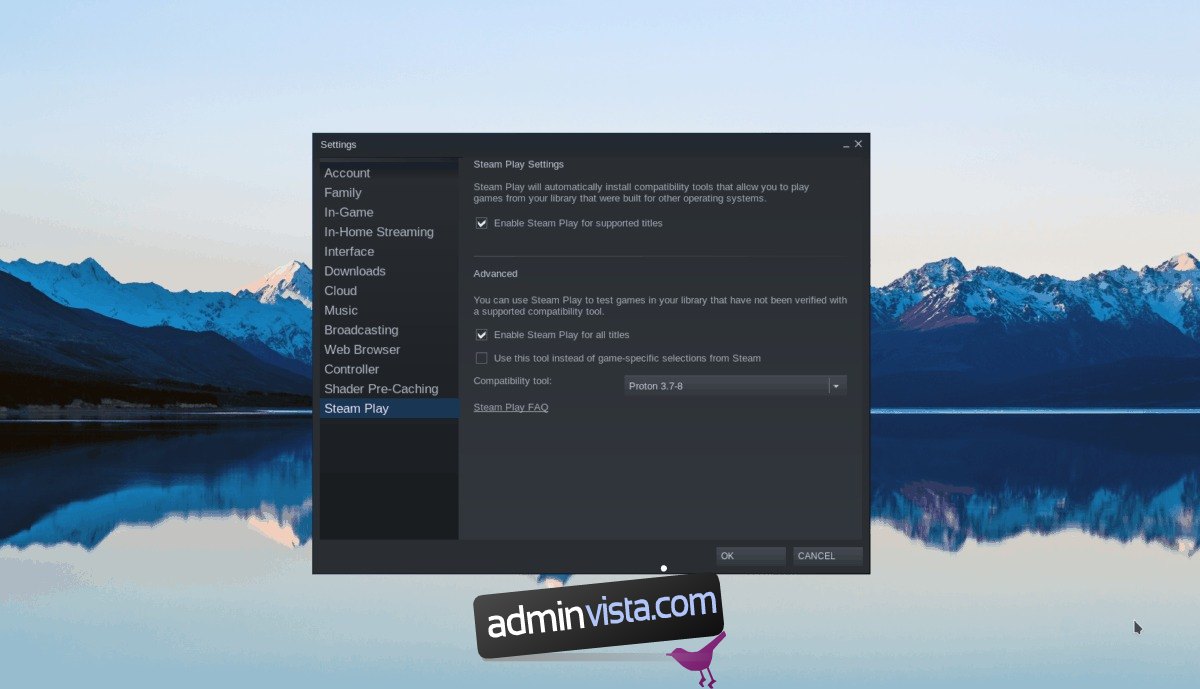
När båda rutorna är markerade, klicka på ”OK”. Steam kommer då att starta om. När Steam har startat om, fortsätt till steg 2.
Steg 2: Klicka på ”STORE” längst upp i Steam för att besöka butiken. I butiken, leta upp sökfältet och sök efter ”Nioh 2”.
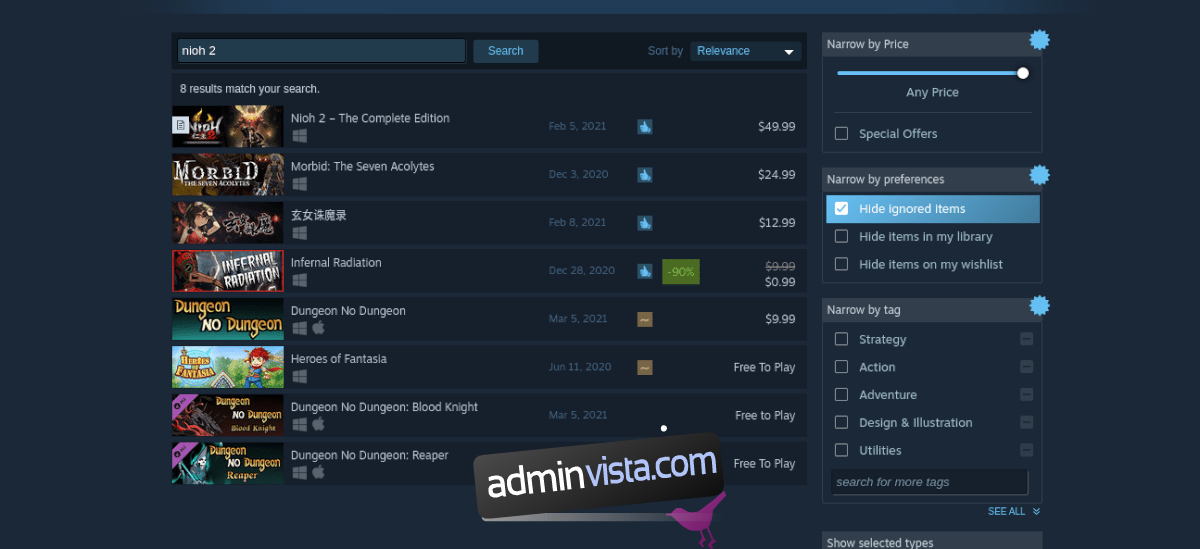
Klicka på ”Nioh 2” i sökresultaten för att komma till spelets sida. På spelets sida, klicka på den gröna ”Lägg till i kundvagn”-knappen för att köpa spelet.
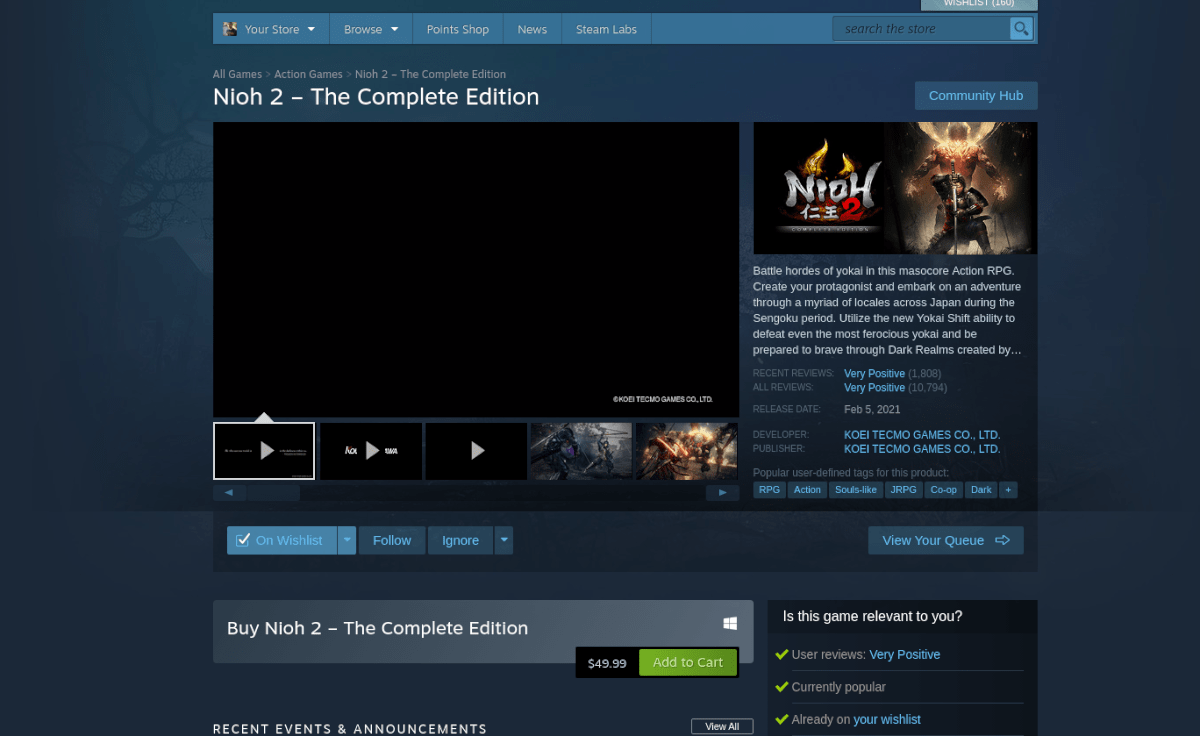
Steg 3: Efter köpet, klicka på ”BIBLIOTEK” för att se ditt Steam-bibliotek. Välj ”Nioh 2” och klicka på den blå ”INSTALLERA”-knappen för att ladda ner och installera spelet på din dator.
Steg 4: När installationen är klar, högerklicka på Nioh 2 och välj ”Egenskaper”. Klicka på ”Ange startalternativ” och klistra in följande kod.
PROTON_NO_ESYNC=1
Steg 5: Klicka på den gröna ”SPELA”-knappen för att starta spelet. Notera att det kan ta en stund för spelet att starta första gången. Steam kommer då att konfigurera spelet för Linux. Låt konfigurationen slutföras.

När konfigurationen är klar är du redo att spela Nioh 2!
Felsökning
Nioh 2 brukar fungera bra på Linux. Om du upplever problem, besök Nioh 2 ProtonDB-sida för eventuell hjälp.